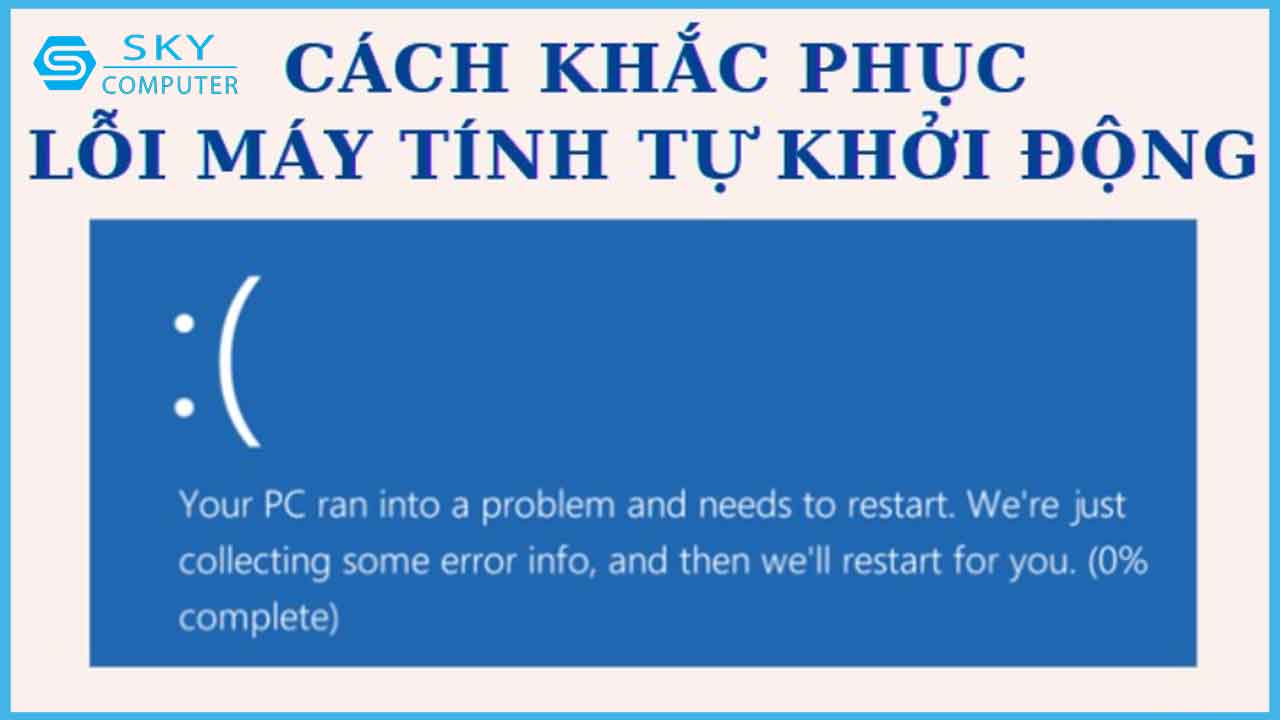Máy tính tự khởi động lại làm gián đoạn công việc, gây bất tiện cho người sử dụng. Khi gặp tình trạng này, nhiều người dùng sẽ cảm thấy lo lắng vì không biết máy mình bị lỗi hay bị hư ở đâu. Tuy nhiên, bạn cũng đừng quá lo lắng vì lỗi này cũng thường xuất hiện trên máy tính bàn, laptop. Lỗi máy tính tự khởi động có thể bắt nguồn từ nguyên nhân lỗi phần cứng hoặc xung đột phần mềm. Hãy cùng sửa chữa PC ở Đà Nẵng tìm hiểu rõ hơn về nguyên nhân và cách khắc phục lỗi máy tính tự khởi động.
I. Nhiệt độ máy quá cao
Một trong những nguyên nhân gây ra lỗi máy tính tự reset lại nhiều lần có thể là do nhiệt độ của máy quá cao. Khi máy hoạt động liên tục trong thời gian dài sẽ làm tăng nhiệt độ của thiết bị. Điều này gây ra tình trạng tự động reset hoặc tắt máy để bảo vệ an toàn cho hệ thống và chip.
Cách khắc phục:
- Tháo máy tính và vệ sinh các linh kiện, tránh bụi bẩn bám lâu ngày.
- Thay thế lớp keo tản nhiệt cho CPU để hệ thống làm mát của máy hoạt động tốt hơn.
- Bổ sung thêm quạt gió tản nhiệt máy tính để mát máy.
- Để máy tính tại nơi thoáng mát, nhiệt độ thấp, tránh xa nguồn nhiệt để máy luôn duy trì nhiệt độ ổn định.

Nhiệt độ máy cao
II. Ổ cứng bị lỗi
Lỗi máy tính tự khởi động có thể do ổ cứng máy tính của bạn đang bị lỗi hoặc hoặc file làm việc nằm trong vùng bị lỗi
Cách khắc phục: Để khắc phục tình trạng Ổ cứng bị lỗi bạn thực hiện trực tiếp trên máy theo các bước sau:
Bước 1: Nhấn tổ hợp phím Windows + E, nhấn chuột phải vào ổ C. Tiếp theo, chọn Properties.
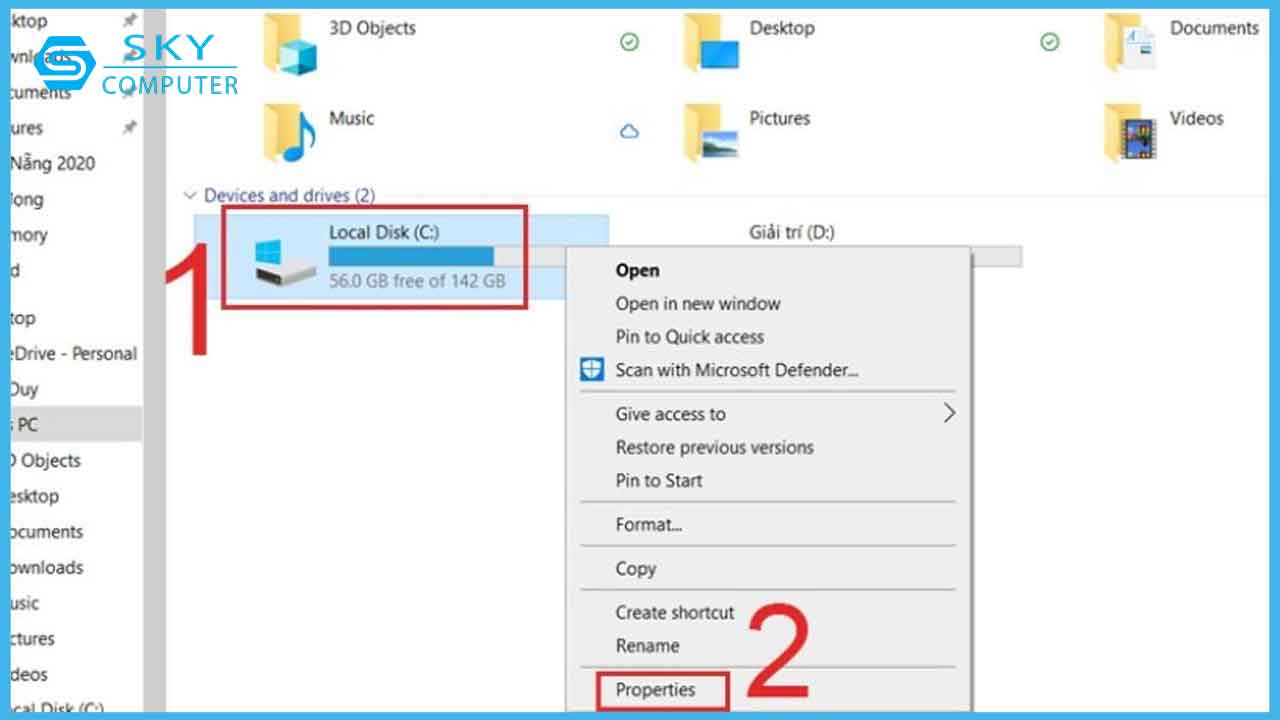
Nhấn chuột phải vào ổ C > chọn Properties
Bước 2: Chọn tab Tools, sau đó nhấn vào mục Check để kiểm tra lỗi ổ cứng.
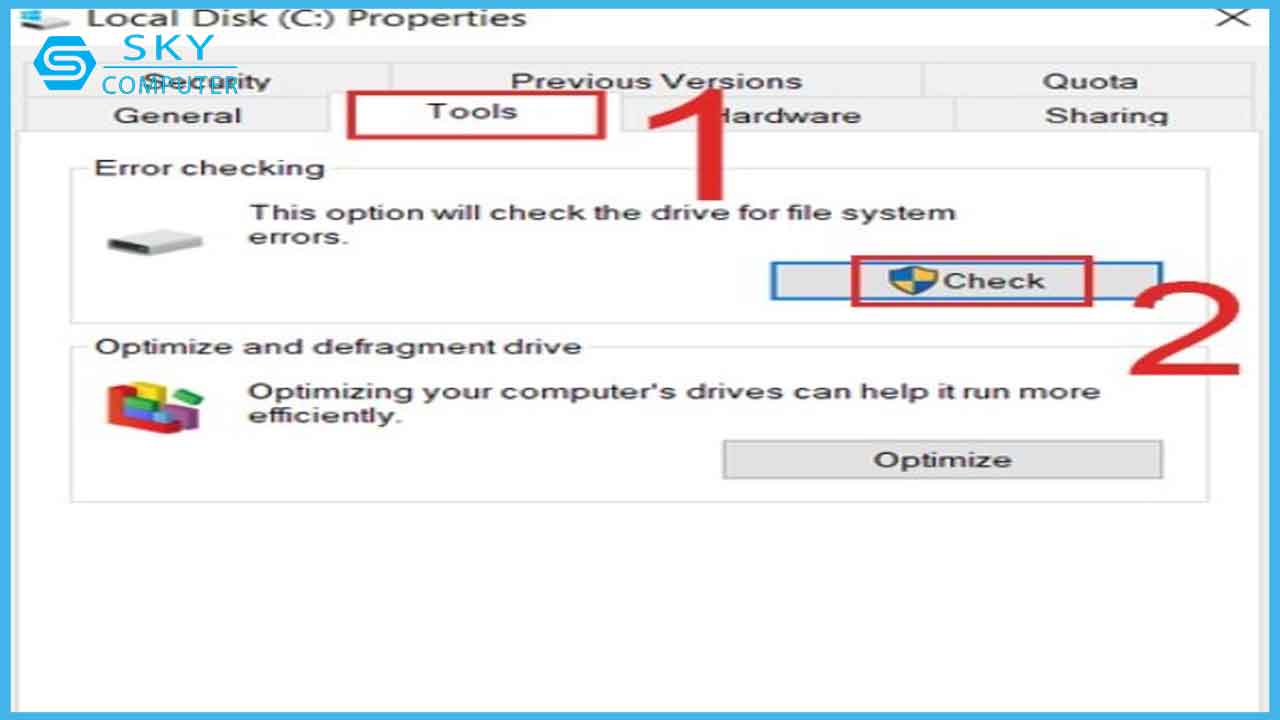
Chọn tab Tools > nhấn vào mục Check
Nếu phát hiện ổ cứng bị lỗi thì người dùng nên copy dữ liệu quan trọng sang ổ khác trước khi tiến hành thay ổ cứng khác.
III. Nguồn điện yếu hoặc chập chờn
Nguồn điện là yếu tố quan trọng để thiết bị hoạt động ổn định. Do đó, một trong những nguyên nhân gây ra lỗi máy tính tự khởi động có thể là do nguồn điện kết nối quá yếu hoặc bị gắn thêm các thiết bị ngoại vi khác như ổ HDD, dàn loa,… khiến nguồn điện bị giảm sút.
Cách khắc phục: Để xử lý lỗi này, bạn nên sử dụng nguồn điện có điện áp cao hơn, trong trường hợp muốn kết nối với các thiết bị ngoại vi khác. Ngoài ra, bạn có thể sử dụng thêm bộ lưu điện UPS cỡ nhỏ hoặc bộ ổn áp công suất nhỏ để cung cấp nguồn điện ổn định.
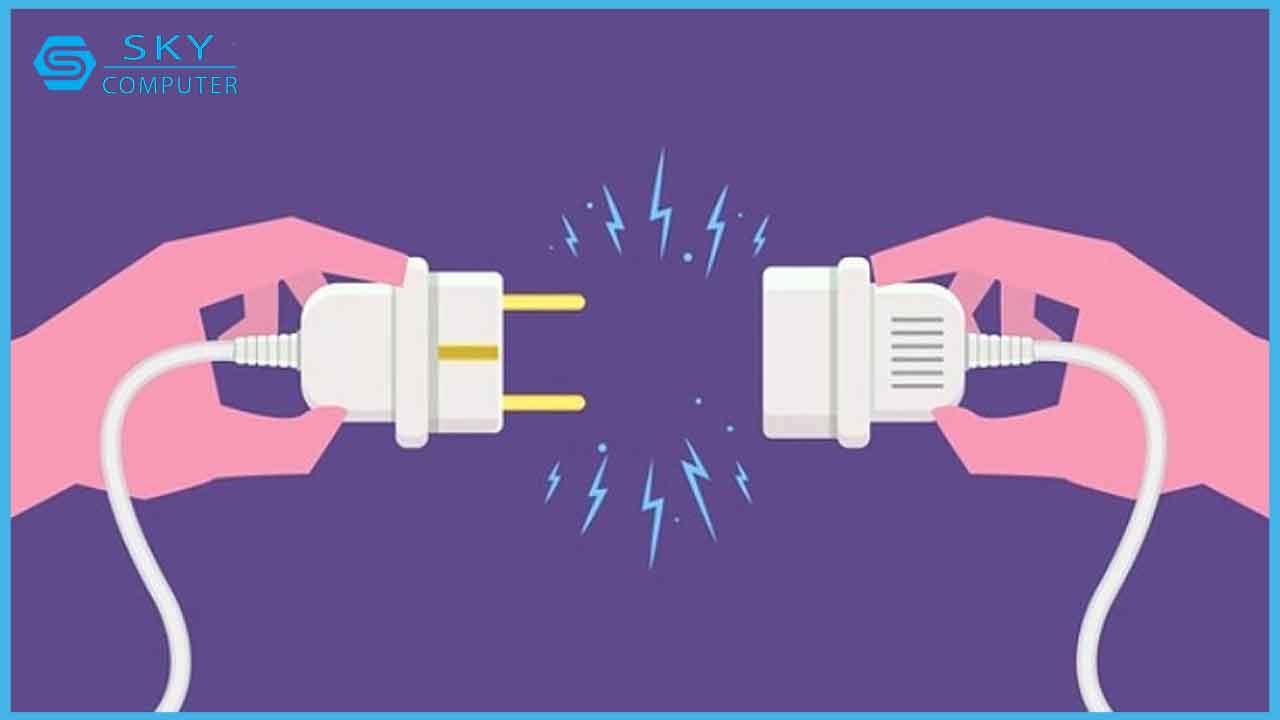
Kiểm tra nguồn điện
IV. Do máy bị nhiễm virus
Bạn gặp tình trạng máy tính tự reset khi chơi game có thể do máy của bạn bị nhiễm virus hoặc dính mã độc hại, ảnh hưởng nghiêm trọng đến hoạt động của máy.
Cách khắc phục: Nếu máy tính tự khởi động vì bị nhiễm virus thì bạn cần sử dụng các phần mềm diệt virus để xử lý. Việc này cũng giúp đảm bảo an toàn cho thiết bị của bạn. Nếu sau khi cài phần mềm diệt virus mà máy vẫn chưa khắc phục được lỗi tự khởi động thì bạn nên cài lại Win để khắc phục triệt để lỗi này.

Máy tự khởi động do virus
V. Lỗi card màn hình
Máy tính bị treo thường xuyên hay tự khởi động lại nguyên nhân do lỗi card màn hình. Card màn hình bị lỗi có thể do máy mở quá nhiều ứng dụng, khiến thiết bị quá tải.
Cách khắc phục: Nếu gặp trường hợp này thì bạn nên tắt bớt các ứng dụng không cần thiết và tháo card màn hình ra để vệ sinh linh kiện và kiểm tra kỹ lưỡng trước khi lắp lại nhé.

Lỗi card màn hình
VI. RAM máy tính bị trục trặc
Lỗi tự reset máy Win 10 có thể bắt nguồn từ nguyên nhân RAM máy tính bị trục trặc. Nếu máy của bạn phát ra âm thanh “bíp bíp” sau khi khởi động chứng tỏ RAM bị lỏng hoặc laptop đang không nhận RAM.
Cách khắc phục: Tiến hành tháo máy tính để lấy thanh RAM ra, sau đó vệ sinh chân RAM (phần chân đồng) và khe cắm RAM,… và các bộ phận xung quanh thật sạch sẽ. Lưu ý, trước khi tháo RAM, bạn nên sao chép dữ liệu quan trọng để tránh thất thoát dữ liệu.

Kiểm tra RAM laptop
VII. Pin CMOS hết
Nguyên nhân tiếp theo gây ra tình trạng máy tính bật tắt liên tục không lên màn hình là do hết pin CMOS. Để kiểm tra lỗi này, bạn hãy tháo pin CMOS khỏi máy tính, rồi lau khô, sạch và thử bằng bút điện xem còn điện hay không.
Cách khắc phục: Nếu không còn điện thì đã đến lúc bạn cần thay pin CMOS mới. Ngược lại nếu PIN vẫn còn hoạt động tốt thì nên vệ sinh sạch sẽ, cạo sạch các sét gỉ tại vị trí tiếp xúc giữa pin CMOS và mainboard để tăng khả năng tiếp xúc của pin với mainboard.

Thay pin CMOS mới
VIII. Laptop bị hư pin
Laptop tự khởi động lại có thể do pin bị chai sau một thời gian dài sử dụng. Khi đó, pin không còn hoạt động hiệu quả, thậm chí không thể duy trì hoạt động nếu không cắm sạc trực tiếp.
Cách khắc phục: Nếu nguyên nhân máy tự khởi động lại do pin bị chai, bạn chỉ cần thay pin mới là có thể sử dụng laptop bình thường trở lại.
Trên đây là 8 nguyên nhân và cách khắc phục lỗi máy tính tự khởi động. Hy vọng các bước này sẽ giúp bạn sửa được lỗi và không bị gián đoạn trong công việc. Chúc bạn thành công! Nếu cần hỗ trợ kỹ thuật, bạn có thể liên hệ với sua chua PC o Da Nang.